Streami (SharePointis) käsipeatükkide abil saate publikule videoid hõlpsamalt otsida ja kasutada. Sisu omanikud saavad jagada videoid väiksemateks ja seeditavateks jaotisteks, mis on korraldatud sisukorra alusel. Vaatajad saavad otsida video peatükke ja sisukorda, et kiiresti kindlaks teha, milline videosisu on nende jaoks asjakohane, ning hõlpsalt leida ja liikuda video konkreetsesse jaotisse.
Videole peatükkide lisamine
Video omanikuna saate streami üles laaditud videotele (SharePointis) lisada peatükke.
-
Valige ja avage video.
-
Valige video paremas ülanurgas olevast menüüst ikoon Videosätted .
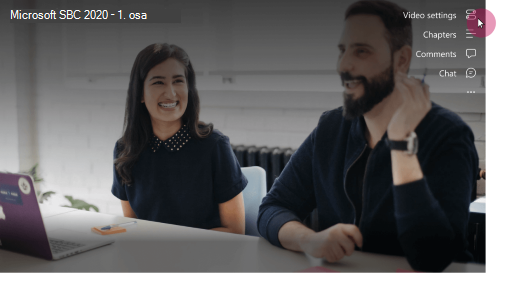
-
Lülitage peatükid asendisse Sees.
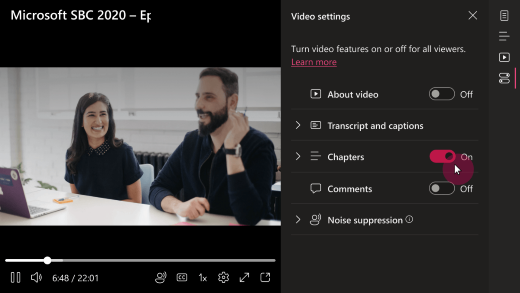
-
Kui peatükid on lubatud, kuvatakse video paremas ülanurgas menüüs ikoon Peatükid . Peatüki loomiseks valige + Uus peatükk .
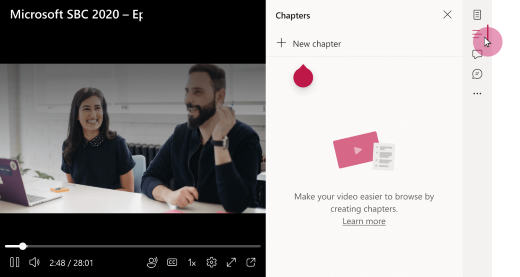
-
Kuvatakse uus peatükk vastavalt kursori asukohale otsinguribal. Lisage pealkirjaväljale peatüki pealkiri.
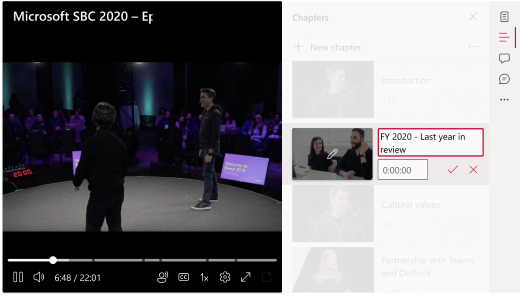
Korrake neid toiminguid iga uue peatüki puhul, mida soovite lisada.
Peatükkide hilisemaks redigeerimiseks valige peatüki kõrval ikoon Redigeeri.
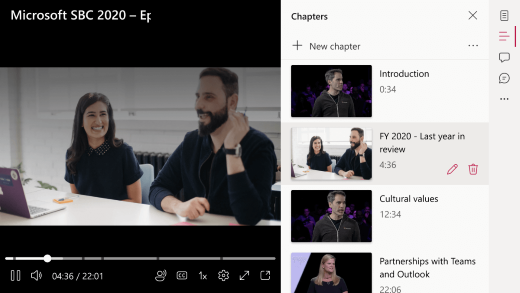
Kuidas peatükid vaatajatele kuvatakse?
Kui video omanik on video jaoks loonud peatükid, kuvatakse otsinguribalpeatükitähised. Vaatajad saavad kursoriga üle markeri vaadata peatüki pealkirja. Video peatükiloendi vaatamiseks saavad vaatajad valida video paremas ülanurgas ikooni Peatükid . Video peatükiloend avaneb videost paremal.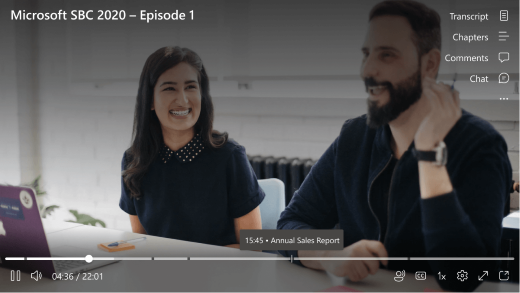
Kui vaataja valib otsinguribal või loendis Peatükid peatüki pealkirja, liigub taasesitus sellele ajakoodile ja alustab esitamist valitud peatüki algusest.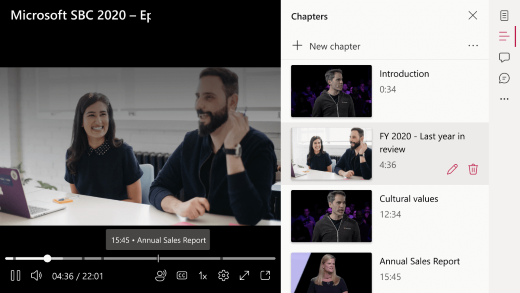
Peatüki või kõigi peatükkide loendi jagamine
Saate saata lingi mis tahes üksikule peatükile või linkide loendile video kõigile peatükkidele. Ühislingid osutavad teemapeatükkide algusele.
Ühe peatüki jagamine
-
Avage videost paremal paan Peatükid .
-
Kerige vastavalt vajadusele alla ja otsige üles ühiskasutusse andtav peatükk.
-
Valige ühiskasutusikoon (väljamineva nool).
-
Sisestage kuvataval lingi saatmise paanil adressaadid väljale Adressaat .
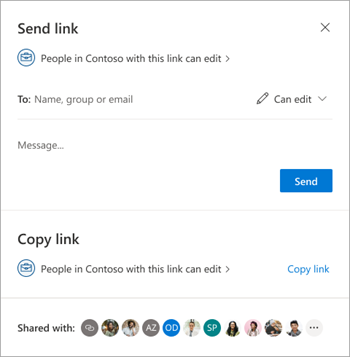
-
Soovi korral lisage teade sõnumialale ja valige nupp Saada .
Teine võimalus on valida Kopeeri link, mis paigutatakse lõikelauale lingina, mida saate teistega jagada.
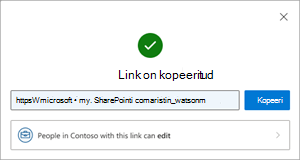
Peatükiloendi ühiskasutusse andmine
Täieliku peatükiloendi saate kopeerida lõikelauale, et seda teistega jagada.
-
Valige paani Peatükid ülaservas menüünupp.
-
Valige Kopeeri peatükiloend lõikelauale. Sõnum kinnitab, et see on tehtud.
-
Kleepige sisu adressaatidele sõnumitesse.
Firefoxi kaudu kopeerimine jagamine
Peatükkide kopeerimiseks peab brauser lubama lõikelauale kirjutamist. Firefoxi brauser toetab seda ainult osaliselt. Võimalik, et peate määrama brauseri konfiguratsiooniparameetrid.
Avage uuel Firefoxi brauseri vahekaardil about:config ja määrake parameetrid järgmiselt.
-
Firefoxi versioon üle 87:
Lisage dom.events.asyncClipboard.clipboardItem param väärtusega true. -
Firefoxi versioon on üle 63.
Lisage dom.events.asyncClipboard.dataTransfer param väärtusega true. -
Firefoxi versioon, mis on vanem kui 63:
Nende pärandversioonide jaoks pole tugi saadaval.
Lisateavet brauseri ühilduvuse kohta leiate siit.
Peatükkide salvestamisel videosse kuvatakse tõrketeade
Kui videole lisatud peatükid ei salvesta ja teile kuvatakse tõrketeade, proovige lehte värskendada.

Kui värskendate lehte ja probleem ei lahene, kontrollige video üleslaadimise kuupäeva. Enne 16. veebruari 2022 üles laaditud videod tuleb käsitsi peatükkide funktsiooni toimimiseks uuesti laadida.










